Можно ли использовать windows server как обычную ос
Содержание статьи
Чем серверная версия Windows отличается от обычной?
Microsoft предлагает настольные и серверные версии Windows. На первый взгляд, Windows 10 и Windows Server 2016 выглядят одинаково, но каждый из них имеет различное использование. Windows 10 отлично справляется с повседневной работой, а Windows Server управляет многими компьютерами, файлами и службами.
Windows 10 и Windows Server основаны на похожем коде
Если вы загрузите чистую копию Windows 10 и Windows Server 2016, сначала будет легко перепутать их. Они могут иметь один и тот же рабочий стол, одну и ту же кнопку запуска и даже одну и ту же кнопку просмотра задач. Они используют одно и то же ядро и могут запускать одно и то же программное обеспечение. Вы можете, например, установить Google Chrome или Microsoft Office на обоих.
Но на этом сходство заканчивается. Microsoft разработала Windows 10 для использования в качестве настольного компьютера, перед которым вы сидите, и Windows Server в качестве сервера (прямо в названии), который запускает службы, доступные людям по сети. В то время как в Windows Server есть опция рабочего стола, Microsoft рекомендует устанавливать Windows Server без графического интерфейса пользователя ( или удалять его ), оставляя только командную строку для работы, которая уменьшает накладные расходы, необходимые для запуска сервера. Это включает в себя выбор Nano Server, который отбрасывает возможности графического интерфейса и локального входа в обмен на использование гораздо меньшего пространства, чем при стандартной установке Server.
Windows Server включает серверное программное обеспечение
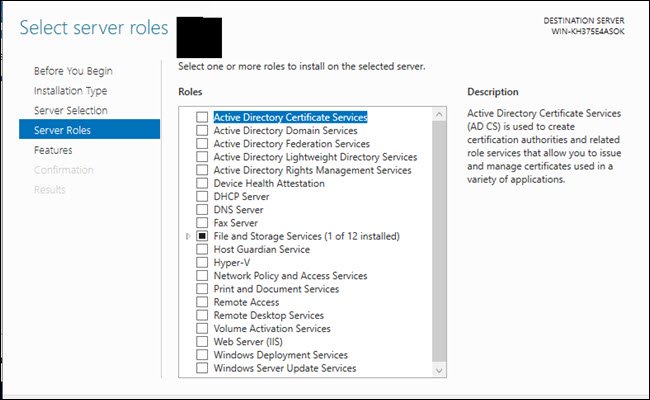
Если у вас включен графический интерфейс, через несколько секунд после загрузки Windows Server запускается программа диспетчера сервера, показывающая первое явное различие в двух операционных системах. Здесь вы можете добавить специфичные для сервера функции, такие как службы развертывания Windows, службы DHCP и доменные службы Active Directory . Эти функции позволяют удаленно развертывать ОС на других компьютерах, создавать статический IP-адрес для клиентских компьютеров, управлять сетевым доменом для присоединения других компьютеров к домену и создавать пользователей домена. Подобные функции изначально недоступны для Windows 10, хотя вы можете установить стороннее программное обеспечение, такое как веб-сервер Apache.
Кроме того, Windows Server поддерживает такие функции, как SMB Direct, для более быстрого обмена файлами, расширенной поддержки отказоустойчивой файловой системы. Единственный способ получить аналогичные функции без сервера — это использовать Windows 10 Pro для рабочих станций .
Серверы также предназначены для совместной работы, поэтому у вас может быть один сервер, выполняющий одну или две из вышеперечисленных ролей, и другой сервер, выполняющий другие роли для распространения работы.
Windows Server поддерживает оборудование более высокого класса
Windows Server также поддерживает более мощное оборудование. В то время как в Windows 10 Pro максимальный объем ОЗУ составляет 2 ТБ, в Windows Server предусмотрено 24 ТБ. Пользователь настольного компьютера вряд ли даже рассмотрит такой большой объем ОЗУ, но серверы могут эффективно использовать свою большую емкость ОЗУ, между управлением многими пользователями, компьютерами и потенциальными виртуальными машинами через Hyper-V.
В Windows 10 также есть ограничение на процессоры. Выпуск Windows 10 Home поддерживает только один физический процессор , а Windows 10 Pro поддерживает два. Сервер 2016 поддерживает до 64 сокетов . Аналогично, 32-разрядная копия Windows 10 поддерживает только 32 ядра, а 64-разрядная версия поддерживает 256 ядер, но Windows Server не имеет ограничений для ядер.
Чтобы приблизиться к этим возможностям, вам придется использовать Windows 10 Pro для рабочих станций, которая поддерживает 4 ЦП и 6 ТБ ОЗУ.
Windows Server ограничен в возможностях
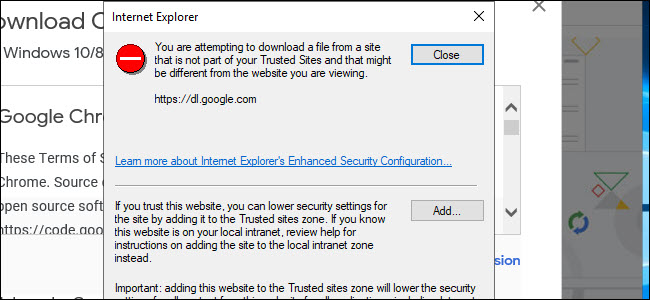
Как и в ветке LTSB Windows 10, в Windows Server удалено несколько функций. Вы не найдете Cortana, Microsoft Store, Edge или Timeline. Вместо Edge Windows Server по-прежнему использует Internet Explorer, и он заблокирован, чтобы препятствовать нормальному просмотру веб-страниц. При загрузке Google Chrome нам пришлось добавить исключения для всех URL-адресов Google, чтобы завершить загрузку. Дополнительная безопасность Windows Server делает его присутствие известным практически на любом веб-сайте, посещаемом через Internet Explorer.
Windows Server не поддерживает вход с использованием учетной записи Microsoft, поэтому вы не можете перенести на нее свои настройки с другого компьютера. Вместо этого вам нужно будет либо войти в систему с локальной учетной записью или учетной записью домена . В то время как Windows 10 Home, наконец, получает функцию паузы обновлений , Windows Server может полностью отключить обновления через групповую политику (как и Windows 10 Enterprise и Windows LTSB).
Windows 10 — знакомый рабочий стол
Хотя в Windows 10 отсутствуют специфичные для сервера функции, она компенсирует это в других областях. Обновления для Windows 10 поступают быстрее и чаще, имеют такие функции, как Timeline и Cortana, которые отсутствуют на Windows Server, и не заблокированы. Установка нового программного обеспечения, особенно загруженного из Интернета, требует несколько этапов, и ваши предпочтения будут перенесены с одного компьютера на другой, если вы войдете в систему с учетной записью Microsoft.
Кроме того, в Windows 10 есть и другие функции, такие как «Ваш телефон» , «Прогрессивные веб-приложения» и «Подсистема Windows для Linux». Некоторые из этих функций используют Microsoft Store, к которому Windows Server не имеет доступа.
И если вы предпочитаете, вы можете изменить Windows 10 в соответствии с вашими потребностями и вести себя как Windows 7.
Windows Server тоже дороже
А если у вас есть ключи Windows 7, 8 или 8.1 , вы можете установить Windows 10 бесплатно. Купить лицензии на Windows Server 2016 непросто (в конце концов, они предназначены для бизнеса) и стоят дорого. Если вы бизнес, в зависимости от вашего размера и потребностей одна лицензия может стоить от 500 до 6200 долларов . Вместо этого большинство покупателей используют маршрут корпоративной лицензии. Windows Server сделан в первую очередь для бизнеса, поэтому его цена соответственно.
Если вы рассматриваете ОС Windows для своего персонального компьютера, ваш лучший выбор — Windows 10. Все еще возможно использовать ключ Windows 7, 8 или 8.1 для его активации, а функции специально созданы для домашнего использования. Но если вы хотите, чтобы ОС Windows управляла другими компьютерами, дома или на работе, предоставляла файловый сервер или веб-сервер, то Windows Server — очевидный выбор.
Источник
Чем отличается обычная Windows OS от серверной?
Alla Rud
10.11.2020
0
1937
на прочтение 8 минут
На виртуальных серверах с Windows OS установлена серверная версия системы Windows. Многих пользователей это отличие при оформлении заказа настораживает. Рассмотрим какая основная разница между десктопной обычной Windows OS и её серверным аналогом, который устанавливается при заказе VDS.
Но перед тем, как перейти к отличием все-таки посмотрим на общее между системами. Именно эти общие характеристики очень важны для обычных пользователей. У серверной и пользовательской ОС одинаковый рабочий стол, панель управления и даже кнопка запуска. На обе эти системы можно установить одинаковое программное обеспечение, например, наиболее востребованные Google Chrome и Microsoft Office. А этого вполне достаточно для пользователей, которые работают с виртуальными серверами с серверной версией ОС.
Что такое Windows Server
Windows Server — это выделенный виртуальный сервер с установленной операционной системой Windows для решения задач пользователей. На сервер может быть установлена любая версия серверной ОС.
Windows Server OS — это операционная система от компании Майкрософт, которая разработана для установки на сервер. Это надежная и быстрая система обеспечивающая безопасную работу серверной машины. Windows Server OS позволяет устанавливать на сервер необходимое программное обеспечение, которое совместимо с данной ОС, а также позволяет обеспечить производительную удаленную работу сотрудников.
Хостинг-провайдеры на своих сервера предоставляют два типа ОС — триальная и официальная платная. В первом случае на протяжении 180 дней можно использовать серверную ОС без оплаты, во втором пользователь получает сразу активированную официальную лицензию на сервере.
Для каких задач нужно арендовать Windows Server:
- для организации удаленных рабочих столов сотрудников или для личного использования (например, когда необходимо использовать выделенный статический IP определенной страны);
- для хостинга сайтов разработанных на технологии asp.net;
- для установки специального ПО, которое совместимо с Windows ОС, например, CRM систем таких как 1С, для программ, которые работают с Forex и тд.
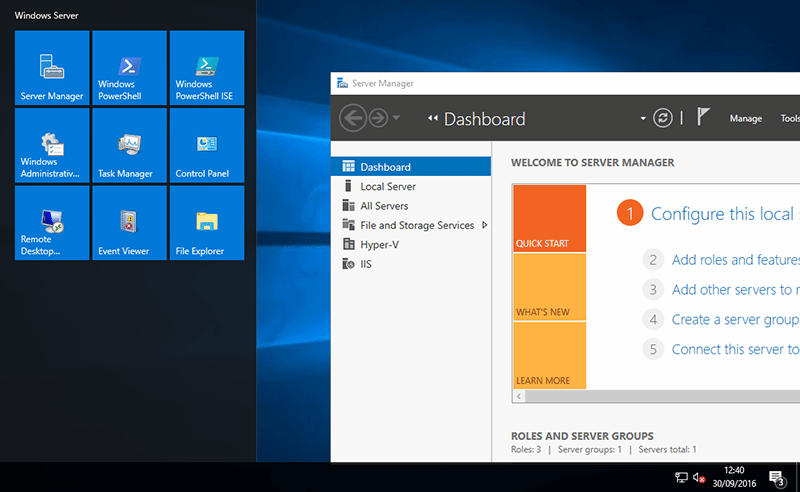
На Виндовс ВДС пользователь получает много преимуществ, среди которых полный root доступ администратора, выделенные ресурсы, триальную или официальную лицензию, собственный IP адрес, круглосуточный стабильный доступ с любой точки планеты. Более детально о преимуществах VDS Windows читайте в предыдущей статье.
Отличия клиентской OS от серверной
Теперь более подробно остановимся на отличиях десктопной и серверной версии операционных систем.
Ядро системы
Главное отличие между этими версиями систем — это ядро управление операционкой. Именно серверная версия более функциональна, обеспечивается одновременная работа нескольких процессоров и работа с большим количеством ОЗУ. Кроме того серверная ОС может работать на несколько сетевых карт и распределять пропускную способность для разных задач. В пользовательской версии системы эти возможности упущены, так как они там не нужны.
Программные модули для предприятий
В отличии от пользовательских систем серверные версии ОС включают специальные модули, которые могут использоваться для предприятий. Особую роль следует выделить для ролей сервера, которые могут ряд функций:
- управление учетными записями пользователей. Это удобно, когда на одном сервере работают много пользователей и у каждого есть свой рабочий стол, которыми управляет администратор сервера;
- возможность использования файлового сервера для хранения важной информации. Для этого на выделенном сервере организовывают RAID-массивы и ограничивают доступ от отдельных пользователей;
- возможность подключение большого количества принтеров с доступом из разных пользовательских аккаунтов на одном сервере;
- система динамического распределения IP адресов внутри локальной сети;
- функционал для настройки системы обновлений удобное для пользователя время.
Возможности аппаратной архитектуры
Пользователи десктопных ОС врят ли задумываются о количестве ОЗУ, которые может позволить установить их система. Но с серверной Виндовс это “ограничения” впечатляют. Например, Windows Server поддерживает до 24 Тб ОЗУ. Но это еще не все. Система позволяет интеграцию 64 процессоров. Не все пользователям серверов нужны такие объемы. Но все же в некоторых случаях такие мощности необходимы, к примеру, для построения вычислительной системы или когда на одном выделенном сервере размещается большое количество пользовательских серверов. Поэтому серверная ОС в отличии от обычной предоставляет намного больше возможности для построений мощной аппаратной архитектуры.
Ограничения серверной Windows OS
На серверной операционной системе есть ряд ограничений по сравнению с обычной Виндовс:
- нет мобильной версии ОС;
- мощные настройки безопасности системы, что особенно важно для организаций, которые хранят важную информацию на серверах. Но данные настройки могут выставлять ряд ограничений при работе с сервером;
- Microsoft Edge, Microsoft Store, Cortana недоступны на серверной версии;
- нет возможности для активации Linux терминала и ряд других ограничений менее существенных для работы.
Удаленная помощь
В отличии от десктопной версии, если вам нужна помощь в настройке серверной ОС, то вовсе не обязательно, чтобы системный администратор приходил на ваше рабочее место и выполнял настройку системы. В Windows Server есть набор полноценного функционала для удаленной помощи. Поэтому в случае необходимой помощи, вы можете нанять удаленного системного администратора, который поможет настроить систему и решить возникшие проблемы без оффлайн встречи. Это очень удобно для оптимизации работы и когда поблизости нет специалистов способных решить проблему на сервере с Виндовс.
Совместная работа с файлами
Это очень важный момент в рабочем процессе, когда необходимо организовать процесс совместной работы на сервере. Поэтому в серверной версии ОС доступны специальные службы Windows SharePoint Services, которые позволяют наладить обмен данными между сотрудниками.
Какую версию Windows Server выбрать
Серверные версии как и десктопные имеют разные версии. Например, на виртуальных выделенных серверах можно установить одну из популярных версий официальной лицензии — 2008, 2012,2016 или 2019. Название версии напрямую указывает на год выпуска ОС. Каждая версия системы получала обновления и дополнительный функционал. Например, в 2008 Виндовс есть поддержка Hyper-V, Server Core и BitLocker, в 2016 добавлены специальные контейнеры Windows и Nano Server, а в новой 2019 представлен метод администрирования с помощью Windows Admin Center и много других полезных нововведений для администратора системы. Также каждая система представлена в нескольких редакциях — Foundation (поддерживает всего 1 процессор, рассчитана до 15 пользователей), Essentials (до 25 пользователей, есть предварительные настройки для работы системы, например, файловые службы, IIS), Standard (лицензия на 2 процессора, без пользовательских ограничений) и Datacenter (наиболее дорогостоящий вариант с возможностью запуска неограниченного количества виртуалок с Windows Server в качестве гостевой ОС).
Виндовс ОС на ВДС серверах предоставляется в Standard редакции. Это система без ограничений для пользователей, рассчитана на 2 процессора и максимум 4 ТБ ОЗУ.
Стоимость 2008, 2012,2016 или 2019 лицензий одинаковая.
Windows Server 2008 имеет триальную лицензию 180 дней бесплатно, поэтому именно эту систему можно выбрать на VDS KVM серверах. Но ее также можно купить сразу с официальной лицензией. Это стабильная легковесная ОС, настройку которой можно выполнить с помощью командной строки. Именно эта версия заменила ранее популярную Виндовс 2003. В 2008 версии полностью обновлены службы терминалов и есть встроенный Windows PowerShell. По сравнению с предыдущими выпусками в 2008 есть самовосстанавливающейся NTFS.
Версия 2012 Windows Server по сравнению с 2008 обладает несколькими улучшениями и более гибкими настройками для управления. Пользовательский интерфейс в стиле Modern UI, более надежная система безопасности и не заблокированный порт 3389 во время нескольких подключений RDP.
Версия 2016 Windows Server — выбор для тех пользователей, которые хотят организовать собственную облачную инфраструктуру. Система налаженных бекапов с Production Checkpoints, еще более гибкие настройки и PowerShell Direct для их выполнения.
Версия 2019 Windows Server — на данный момент наиболее новая версия ОС. Эта система поддерживает виртуальные машины даже на Linux, пользовательский интерфейс Windows 10 и доступный Windows Defender с более производительным функционалом. Эта версия наиболее популярная среди пользователей благодаря расширенному функционалу и более современному дизайну.
Более подробно остановимся на каждой из версий ОС в следующей статье.
Вне зависимости от того, какую версию системы вы выберите при заказе сервера в компании ГиперХост, вы всегда можете рассчитывать на помощь со стороны нашей технической поддержки.
Купить Windows VDS
Источник
Имеет ли смысл ставить серверную Win на рабочую станцию?
Часто последнее время слышу и читаю, что люди ставят Win2k8 на десктопы. Не для разработки/тестирования/итд а для повседневной работы.
Кто-то пробовал? Есть плюсы? Или, точнее, много ли профита в данном действе?
Спасибо!
Вопрос задан
более трёх лет назад
9577 просмотров
в общем случае ответ нет.
Разделение ОС на клиентскую и серверную в случае с Виндоус неслучайно. В них по-разному настроена реакция системы. Например, сервисы (фоновые задачи) имеют более высокий приоритет выполнения, чем обычные приложения с окнами. Некоторые сервисы на сервере изначально работают, а на клиенте их нет вообще — всё это сказывается на скорости отклика системы.
Аналогия может быть такой: друзья ездят на грузовике, как вы думаете, может мне для семьи БЕЛАЗ взять?
Пригласить эксперта
У меня на домашней машине стоит win 2003 сервер (стоит давно, поэтому не 2008) по следующим причинам.
— Удаленный рабочий стол возможен на отдельный сеанс а не на основную консоль
— Более подробная настройка прав доступа без шаманств с реестром
— Отсутствие пасьянсов
— (субъективно) Стандартный квадратный стиль аля win 2000 мне кажется более приятным
— Возможность поднять в IIS более одного сайта (в отличии от XP), хотя комп домашний но всякое случалось/случается
— До конца не сравнивал, но с политиками безопасности в win 2003 субъективно проще.
Если реально проанализировать, то кроме Терминала и IIS все остальное лишь личные предпочтения бывшего админа, привыкшего к 2003 Server
Вопрос легальности, я понимаю, скромно опускается?
Сижу на 2008 R2. Главный аргумент — наличие Hyper-V (именно серверного варианта).
У меня рабочее пространство разделено на несколько виртуальных машин (IDE для разработки, серверная часть, тестовые машины, и т.д.), я их использую по необходимости. Если бы не Hyper-V — остался бы на Win7. Все-таки для рабочей станции лучше использовать ее. А все упрощенные настройки можно раскрыть до нормального вида парой изменений в реестре.
Предупреждая вопрос «почему не VMWare/Parallels/…» — предпочитаю использовать продукты, нативно интегрированные в экосистему Microsoft, если нет очень веских аргументов против этого.
Смотря для чего вы будете десктоп использовать.
Вам нужны море дополнительных настроек или вы хотите поиграть в игры?
И ищем в гугле замечательный демотиватор «Linux дома»
Был Windows 2003 Standard на рабочей станции на прошлой работе. Если не нужны всякие MS-SQL и прочие IIS, то других явных плюсов с ходу не припомню, зато встали не все драйвера.
Если не знаешь, зачем тебе это надо, то, скорее всего, тебе это не надо.
если выбор между ХР и win2k3 — то да стоит, если выбор между win7 и win2k8 — то смысла не вижу
По себе скажу, что в Windows Server 2003 (как ситуация с 2008 не знаю) работать неприятно из-за долго отклика системы, при переключении между программами и отрисовке, даже если включить опцию «оптимизировать работу программ», а не фоновых служб ситуацию улучшает это чуть лучше, чем никак. Кого-то это может быть и устраивает, но меня нет. Даже работать даже по RDP с Windows XP гораздо веселее.
Сервер дома стоит ставить ради Terminal Services полноценного разве что. Я несколько лет сидел дома на Win2003 никаких «долгих откликов системы» про которые выше рассказывают не замечал, правда я, само собой, переключил приоритет с Background services (которые по-дефолту в серверах) на Programs. Из нерешенных проблем только одна — GTA4 так и не встала, сказала «только клиенсткая винда и всё». Может и можно было её забороть, но я тогда ниасилил.
По поводу лицензирования — один из вариантов подписки технет, за кажется 200 баксов, давал возможность легально дома использовать все продукты MS — сервера 2008, в7, sql, sharepoint, exchange, для изучения и разработки но не для продакшена в компании, второй вариант был для разработки — лицензии на ide. я сейчас как раз под администрирование планирую собрать сервер с виртуализацией — дома играться.
По поводу сервера дома — чаще всего это RDP мужа с работы + консольный логин, допустим, жены, ну и, виртуализация в 2008 — не всем нравится xen/vmware/esx(i) 🙂
кому надо аеро — включается установкой/снятия галочки у одного виндового компонента — включается плеер, аеро, еффекты рабочего стола и т.п…
20 февр. 2021, в 09:54
7000 руб./за проект
20 февр. 2021, в 09:42
10000 руб./за проект
20 февр. 2021, в 09:21
10000 руб./за проект
Источник